新しいエントリの作成
「作成 (Create)」コマンドを使用して、ディレクトリに新しいエントリを追加します。図 2-4 に、Deja の「作成 (Create)」パネルを示します。エントリの追加先となる親に対して、書き込み権を持っていなければなりません。詳細は、「ログイン」を参照してください。空のディレクトリにルートエントリを作成する場合は、「ルートエントリの作成」を参照してください。
図 2-4 Deja の「作成 (Create)」パネル
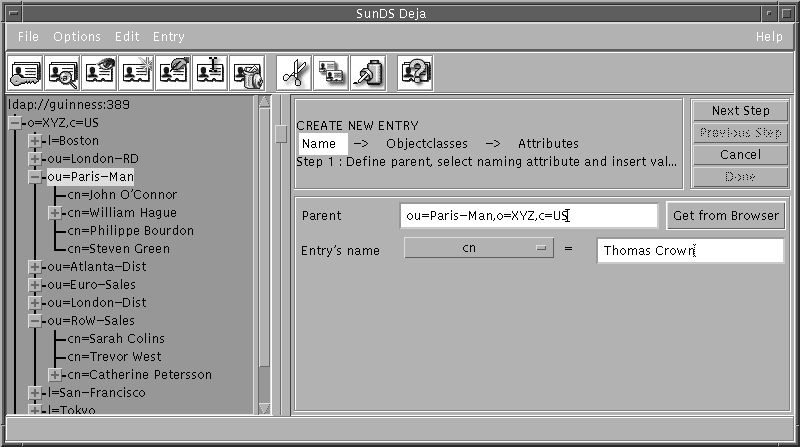
新しいエントリを作成するには
-
「作成 (Create)」アイコンをクリックするか、「エントリ (Entry)」メニューから「作成 (Create)」を選択します。
「作成 (Create)」パネルが表示されます。
ディレクトリエントリは、次の 3 つの手順で作成します。1 つの手順を終えてから、次の手順に進まなければなりません。
-
エントリに名前をつけます。「エントリに名前をつけるには」を参照してください。
-
新しいエントリのオブジェクトクラスを選択します。「オブジェクトクラスの選択」を参照してください。
-
各オブジェクトクラスの必須属性と省略可能な属性の値を追加します。「属性の選択」を参照してください。
-
-
エントリの入力を終えたら、「完了 (Done)」をクリックします。
エントリに名前をつけるには
たとえば、米国にある XYZ という会社の John Smith という人物のエントリを追加するとします。エントリの追加先となる親に対して書き込み権を持っている必要があります。詳細は、「ログイン」を参照してください。
-
次のいずれかの手順で、エントリの親を指定します。
-
「エントリ名 (Entry's name)」のオプションボタンから名前付き属性を選択します。
オプションは、ディレクトリのスキーマによって異なります。この例の名前付き属性は、一般名 (common name) を表す cn です。
-
「エントリ名 (Entry's name)」テキストフィールドに、エントリの相対識別名 (RDN) を入力します。
この例の相対識別名は cn=John Smith です。
-
エントリ名と親に問題がなければ、「次の手順 (Next Step)」ボタンをクリックし、オブジェクトクラスを選択します。
「オブジェクトクラスの選択 (Select Object Classes)」パネルが表示されます。新しいエントリの識別名も表示されます。この例の識別名は、cn=John Smith, o=XYZ, c=US です。
オブジェクトクラスの選択
エントリに対して複数のオブジェクトクラスを定義できます。選択したオブジェクトクラスのリストを作成してから、「次の手順 (Next Step)」ボタンをクリックし、属性を選択します。
注 -
選択したオブジェクトクラスに選択済みの名前付き属性がない場合は、警告メッセージが表示されます。最初の手順に戻って別の名前付き属性を指定するか、適切なオブジェクトクラスをエントリに追加してください。
エントリにオブジェクトクラスを追加するには
次のいずれかの手順を実行します。
「使用可能なオブジェクトクラス (Available Objectclasses)」リストでオブジェクトクラスをダブルクリックし、エントリにオブジェクトクラスを追加します。
「使用可能なオブジェクトクラス (Available Objectclasses)」リストからオブジェクトクラスを選択し、右矢印ボタンをクリックして、エントリにオブジェクトクラスを追加します。
John Smith の例では、エントリに person オブジェクトクラスを追加します。「次の手順 (Next Step)」ボタンをクリックして、エントリに属性を割り当てます。
エントリからオブジェクトクラスを削除するには
次のいずれかの手順を実行します。
「選択したオブジェクトクラス (Selected Objectclasses)」リストでオブジェクトクラスをダブルクリックし、エントリからオブジェクトクラスを削除します。
「選択したオブジェクトクラス (Selected Objectclasses)」リストでオブジェクトクラスを選択し、左矢印ボタンをクリックして、エントリからオブジェクトクラスを削除します。
属性の選択
選択したオブジェクトクラスごとに、対応する一連の必須属性と省略可能な属性があります。必須属性は (M)、省略可能な属性は (O) で示されます。エントリを完成させるには、必須属性の値を指定しなければなりません。必須属性名は、エントリ定義ですでに示されています。
注 -
必須属性を全部指定しないうちに、ディレクトリにエントリを追加しようとすると、Deja によってエラーメッセージが生成されます。
この例のエントリの場合、必須属性は cn (一般名) と sn (姓) です。person オブジェクトクラスの省略可能な属性には、説明、参考情報 (see also)、電話番号、ユーザーパスワードなどがあります。
属性によって、複数の値を指定できるものと、1 つしか値を指定できないものがあります。これは、スキーマで SINGLE-VALUE キーワードによって定義します。1 つの値しか指定できない属性に複数の値を追加しようとすると、エラーメッセージが表示されます。
属性に値を割り当てるには
-
「属性の選択 (Choose Attribute)」リストまたはエントリ定義から、値を追加する属性を選択します。
この例では、「属性の選択 (Choose Attribute)」リストから「sn」を選択します。
-
テキストフィールドに属性の値を入力します。
テキストフィールドに Smith と入力します。
-
「追加 (Add)」をクリックし、エントリ定義に属性値を追加します。
エントリ定義の属性の横に値が表示されます。
John Smith のエントリの必須属性をすべて指定すれば、これだけで機能します。ただし、ディレクトリで使いやすくするために、省略可能な電話番号とユーザーパスワード属性を 2 つ追加します。電話番号属性には 123 456 789 を追加し、エントリに対応するユーザーパスワードを追加します。ユーザーパスワード属性の値は、エントリ定義には表示されません。
他の属性値を追加するには、1〜3 の手順を繰り返します。
最後に、電話番号属性に第 2 の値として、John Smith の内線番号である 789 を追加します。値を追加してから「完了 (Done)」をクリックし、ディレクトリにエントリを追加します。ブラウザでエントリをダブルクリックすると、そのエントリの属性がすべて表示されます。図 2-5 を参照してください。
図 2-5 エントリの「表示 (View)」ウィンドウの例
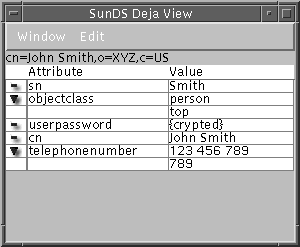
属性に複数の値が指定されている場合は、エントリ定義の属性名の横に矢印が表示されます。この矢印をクリックすると、属性定義が省略または展開表示されます。詳細は、「「表示 (View)」ウィンドウ」を参照してください。
属性から値を削除するには
-
エントリ定義で属性の値または名前を選択します。
-
「削除 (Delete)」をクリックします。
-
値が 1 つだけの省略可能属性から値を削除すると、エントリ定義からその属性が削除されます。
-
値が 1 つだけの必須属性から値を削除すると、エントリ定義から値が削除されます。その属性は定義に残ります。
-
属性値を変更するには
作成操作を取り消すには
「取消し (Cancel)」をクリックします。
「作成 (Create)」パネルからエントリ定義が削除されます。
- © 2010, Oracle Corporation and/or its affiliates
